Worum handelt es sich bei der Minidump-Datei? Wie aktiviert man Minidump-Dateien unter Windows? Wie können Sie damit das BSOD-Problem (Blauer Bildschirm des Todes) beheben? Wenn Sie gern Antworten auf die oben genannten Fragen haben wollen, können Sie diesen Artikel lesen. Hier finden Sie die Antworten.
Was ist die Minidump-Datei?
Windows-Minidumps sind kleine Dateien, die jedes Mal erstellt werden, wenn das Windows-Betriebssystem unerwartet auf einen Fehler stößt, z.B. bei einem Absturz des Blue Screen of Death (BSOD). Diese Datei wird je nach Ihrer Windows-Version im Verzeichnis C:\Windows\minidump oder C:\Winnt\minidump gespeichert.
Diese Datei enthält Informationen über die Art des Fehlers, wie den Zustand des Systems vor und möglicherweise während des Absturzes. Sie enthält Informationen über die Dienste und Prozesse, die ausgeführt werden, und über die Ressourcen, die sie jeweils verwenden.
Warum Sie eine Minidump-Datei zur Diagnose Ihres BSOD benötigen
In früheren Versionen von Windows zeigten BSODs (Blauer Bildschirm des Todes) Ihnen einige Fehlercodes an, die zumindest ein wenig hilfreich waren. In Windows 10 jedoch wird Ihnen auf dem Bildschirm ein Stoppcode angezeigt, den Sie aufschreiben und studieren können, sowie ein QR-Code, den Sie auf Ihrem Handy verwenden können. Dieser führt Sie jedoch nur auf die Microsoft-Webseite und beschreibt einige der Fehlercodes.
MiniTool ShadowMaker TrialKlicken zum Download100%Sauber & Sicher
Wie aktivieren Sie die Minidump-Datei?
Die Funktion Speicherauszug oder Minidump-Datei ist in Windows standardmäßig nicht aktiviert. Um sie zu nutzen, müssen Sie sie aktivieren.
Schritt 1: Geben Sie sysdm.cpl in das Ausführen-Feld ein und drücken Sie die Eingabetaste.
Schritt 2: Gehen Sie auf die Registerkarte Erweitert. Klicken Sie unter Starten und Wiederherstellen auf Einstellungen….
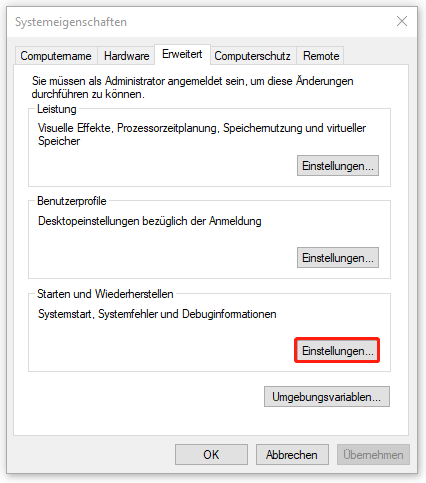
Schritt 3: Aktivieren Sie die folgenden Optionen unter dem Teil Systemfehler.
- Ereignis in das Systemprotokoll eintragen
- Automatisch Neustart durchführen
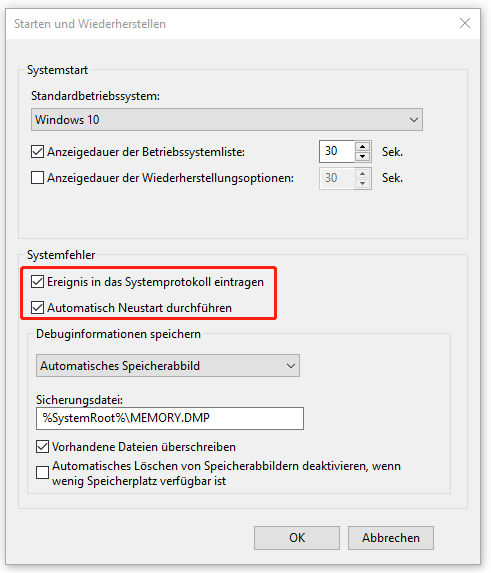
Schritt 4: Erweitern Sie das Dropdown-Menü Debuginformationen speichern, wählen Sie Kleines Speicherabbild (256KB) und klicken Sie auf OK.
Wie Sie die Minidump-Datei zur Behebung eines BSOD-Problems verwenden
Jetzt können Sie die Minidump-Datei verwenden, um das BSOD-Problem (Blauer Bildschirm des Todes) zu beheben. Dazu müssen Sie ein Tool namens BlueScreenView verwenden, um den Inhalt einer Minidump-Datei zu öffnen und anzuzeigen.
- Laden Sie BlueScreenView von der offiziellen Webseite herunter und installieren Sie es. Wählen Sie dann die kompatible Version für Ihren Computer (32-bit oder 64-bit).
- Installieren und starten Sie dann BlueScreenView.
- Jetzt können Sie sich den Inhalt der Minidump-Datei ansehen und feststellen, was den Fehler des blauen Bildschirms verursacht haben könnte. Sie können den Fehler in der letzten Spalte jeder Zeile sehen.
- Klicken Sie mit der rechten Maustaste auf eine beliebige Zeile und wählen Sie Google Suche – Fehlerprüfung + Treiber oder Google Suche – Fehlerprüfung oder Google Suche – Fehlerprüfung + Parameter 1, um weitere Lösungen für das BSOD-Problem zu finden.
BSOD Stopp-Code mit einer Minidump-Datei finden
Sie können auch BlueScreenView verwenden, um den genauen blauen Bildschirm zu sehen, den Windows beim Auftreten des BSOD angezeigt hat.
- Wählen Sie dazu Optionen > Unterer Fenstermodus > Blauer Bildschirm im XP-Stil.
- Doppelklicken Sie auf eine beliebige Stelle in der Zeile, um weitere Informationen über das BSOD-Problem zu erhalten.
Was tun, wenn ein abgestürzter PC Windows nicht mehr laden kann?
Wenn ein BSOD-Fehler auftritt, kann es sein, dass Ihr PC Windows nicht mehr lädt. In dieser Situation ist die Minidump-Datei ebenfalls sehr nützlich. Sie können den Ordner Minidump (C:\Windows\Minidump\) auf einen anderen funktionierenden Computer verschieben und die Minidump-Dateien von dort aus analysieren. Zu diesem Zweck:
- Gehen Sie in der BlueScreenView-App zu Optionen > Erweiterte Optionen (Strg + O) oder wählen Sie das Symbol Erweiterte Optionen aus dem Menü Datei.
- Sobald Sie auf Durchsuchen klicken, sucht BlueScreenView in dem übertragenen Minidump-Ordner nach den Minidump-Dateien.
Letzte Worte
Jetzt wissen Sie, worum es sich bei der Minidump-Datei handelt. Außerdem wissen Sie, wie Sie sie unter Windows aktivieren und wie Sie sie zur Behebung des BSOD-Problems verwenden können.
